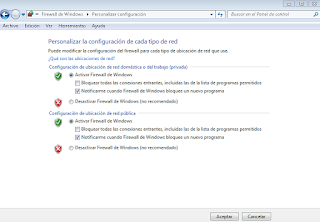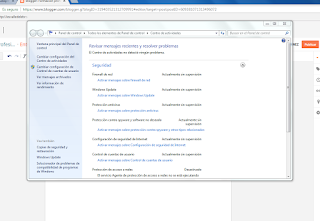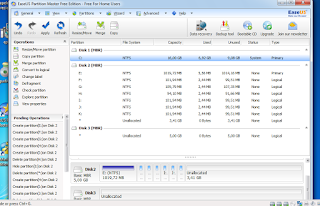jueves, 30 de marzo de 2017
miércoles, 29 de marzo de 2017
6 versiones de Windows
6 versiones de Windows
- Windows Starter 2007. Esta versión es la más básica, ya que no incluye Aero, que es el motor gráfico de Vista. Y viene sólo en 32 bits. No va a usar la marca Vista, asi que eso no es Windows Vista. Es Windows XP con 6 años de experiencia.
- Windows Vista Home Basic (and Home Basic N). La versión europea, que no incluye Windows Media Player.
- Windows Vista Home Premium. La versión que seguro más gente va a tener, incluye el Media Center y Media Center Extender.
- Windows Vista Business (and Business N) La version "profesional". Dirigida a empresas, algo así como XP Pro. El Business N es la versión europea sin el Windows Media Player.
- Windows Vista Enterprise. Incluye Virtual PC y "Secure startup/full volume encryption" que no tenemos ni idea que significa.
- Windows Vista Ultimate. Incluye todo lo que tienen las versiones Home Premium y Business. Thurrot dice que es el mejor sistema operativo en la historia de las PCs. Lo dudamos mucho.
- Y por último, Windows Vista Perfect, que no incluye nada más que el Live CD de Ubuntu Dapper. Parece que Vista Perfect no va a aparecer cuando Vista salga al mercado, las otras 6 versiones sí.
martes, 28 de marzo de 2017
viernes, 24 de marzo de 2017
jueves, 23 de marzo de 2017
miércoles, 22 de marzo de 2017
martes, 21 de marzo de 2017
viernes, 17 de marzo de 2017
Operaciones básicas de protección
Operaciones básicas de protección
- Actualizaciones automáticas.
- Actualizaciones instaladas.
- Como eliminar una actualización activada.
- como desactivar las actualizaciones automáticas.
- Como puedo buscar actualizaciones.
martes, 14 de marzo de 2017
3 programas para particionar desde Windows
3 programas para particionar desde Windows
ASEUS PARTITION MASTER
http://www.partition-tool.com/personal.htm
MINITOOL PARTITION WIZARD
https://www.partitionwizard.com/free-partition-manager.html
AOMEI PARTITION ASSISTANT
http://www.disk-partition.com/free-partition-manager.html
miércoles, 8 de marzo de 2017
Preguntas prácticas
Instalar Ubuntu:
Una partición primaria ext4 de 20 GB. Etiqueta: Ubuntu
Una partición extendida con el resto de tamaño con las siguientes lógicas:
o Una partición lógica con el doble de la memoria RAM de tipo SWAP. Etiqueta: SWAP
o Una partición lógica de 10GB de tipo ext4. Etiqueta: Datos
o Una partición lógica con el resto del tamaño de tipo ext4. Etiqueta: Clone
Una partición primaria ext4 de 20 GB. Etiqueta: Ubuntu
Una partición extendida con el resto de tamaño con las siguientes lógicas:
o Una partición lógica con el doble de la memoria RAM de tipo SWAP. Etiqueta: SWAP
o Una partición lógica de 10GB de tipo ext4. Etiqueta: Datos
o Una partición lógica con el resto del tamaño de tipo ext4. Etiqueta: Clone
Instalación de dos Sistemas operativos: Windows + Ubuntu
una partición primaria de 5GB para Windows de tipo NTFS. Etiqueta: Windows.
Una partición primaria de 5GB para Ubuntu de tipo ext4. Etiqueta: Ubuntu
Una partición extendida con el resto del tamaño con las siguientes particiones lógicas:
o Una partición lógica de 5GB de tipo NTFS para Datos de Windows. Etiqueta: DatosWindows
o Una partición lógica de 5GB de tipo NTFS para copia de seguridad de Windows. Etiqueta: CloneWindows
o Una partición lógica de tamaño el doble que la memoria RAM de tipo SWAP para memoria de intercambio virtual. Etiqueta: SWAP
o Una partición lógica de 5GB de tipo ext4 para Datos de Ubuntu. Etiqueta: DatosUbuntu
o Una partición lógica con el resto del tamaño de tipo ext4 para Copias de seguridad de Ubuntu. Etiqueta: CloneUbuntu
PREGUNTAS TEORICAS:
1- ¿Qué es una partición?
Dividir el disco en partes / unidades lógicas, de tal forma que el ordenador cree que existen varios discos duros. Físicamente solo hay un disco duro, pero al partirlo por ejemplo en dos unidades lógicas el ordenador cree que existen dos discos duros.
2- ¿Porque es importante crear particiones en vuestro disco duro?
Para poder formatear, reinstalar el sistema operativo, para poder almacenar una copia de seguridad del sistema operativo.
3- ¿Se puede crear particiones desde Windows?
Si, c y d
4- ¿Conoces algún otro programa de crear particiones?
Gparted
5- ¿Cual crees que es la diferencia entre crear particiones desde windows o desde otros programas?
6- Enumérame los tipos de particiones que conozcas.
Windows y Linux
7- ¿Cuántas particiones primarias, extendidas y lógicas puede haber en un disco?
Windows y aplicaciones.
8- Especifica a cuál de los tres tipos de particiones que hay puedes asignarle una partición activa, un sistema de archivos y unidad.
9- ¿Cuándo se crea una partición que hay que asignarle?
Redimensionar, eliminar, crear una nueva y unir.
10- ¿Qué es el sistema de archivos? ¿Qué tipos conoces? Especifica por cada uno, cual se usa para USB, para Windows, para Linux y dentro de Linux como memoria de intercambio virtual cuando se queda corta la RAM.
11- ¿Para qué se usa la partición linux-swap? (hasta aquí)
Sirve para asignar un espacio para el sistema y otro para swap.
12- ¿Se puede crear una partición con el espacio reservado para el sistema? Si
13- Si te encuentras dentro tus particiones una que pone: “unallocated spacen” ¿Qué significa? ¿Puedes unirla con otra partición o antes debes hacer algo? Si es así, especifica que debes hacer para poder trabajar con ese espacio.
Espacio sin guardar. Si
14- Como se llama la ventana donde ves las particiones en Windows.
Partición primaria
15- ¿Cómo sabe el ordenador cuantas particiones hay, donde se ubican, y cuál es la de arranque?
Cuando arranca el ordenador se dirige al sector de arranque = MBR (Master Boot Record) del disco duro, este sector guarda información sobre el tamaño de las particiones y cuál es la partición activa, es decir, la de arranque.
16- En cuál de las tres tipos de particiones que existen se recomienda instalar el sistema operativo.
Fat
17- Qué operaciones se pueden realizar sobre las particiones.
Redimensionar
Eliminar
Crear una nueva
Unir
18- Si tienes que instalar Windows. ¿Qué particiones es recomendable que hagas en el disco? ¿Y si tuvieras que instalar Linux?
19- ¿Cómo se numeran las particiones en windows? ¿Y en Linux?
Partición primaria y para linuz swap.
PREGUNTAS PRÁCTICAS
Haz una captura de pantalla de tu ventana de administración de discos y explica lo que ves allí (número de disco duros instalados, por cada
disco duro número de particiones, tipo, sistema archivos, tamaño y qué contienen) y qué operaciones te permite realizar sobre una partición.
Y Especifica qué operaciones te deja realizar sobre esa ventana.
Instalar un sistema operativo windows:
Una partición primaria NTFS de 20GB. Etiqueta: Windows
Una partición extendida con el resto de tamaño con las siguientes lógicas:
o Una partición lógica de 10GB de tipo NTFS. Etiqueta: Datos
o Una partición lógica de 10GB de tipo NTFS. Etiqueta: Clone
martes, 7 de marzo de 2017
PRÁCTICAS SOBRE LA BIOS
PRÁCTICAS SOBRE LA BIOS
Antes de nada, como la BIOS siempre está en inglés tienes que saber el significado de las siguientes palabras y frases:
SET: conjunto
SAVE: salvar
EXIT: salida
QUIT: dejar
SETUP: preparar
VALUES: valores
ADVANCED: avanzado
DRIVES: conductores
BOOT: arranques
LOAD: carga
QUIT WITHOUT SAVING: salir sin guardar
BOOT SEQUENCE: secuencia de inicio
Práctica 1:
Veamos la configuración de la BIOS de tu ordenador
1. Entra en la BIOS del PC de clase y apunta en el cuaderno los siguientes datos:
Secuencia de arranque (Boot Sequence). A continuación cámbiala para que arranque desde el USB.
Práctica 2:
Averigüemos la marca y modelo de la BIOS de tu ordenador sin abrir la torre del equipo
1. Descarga el programa CPU-Z desde la página web http://www.cpuid.com/cpuz.php
2. Copia el programa descargado a Mis Documentos
3. Descomprime el archivo descargado haciendo clic sobre él con el botón derecho del ratón y después clic en Descomprimir
4. Entramos en la carpeta descomprimida y hacemos doble clic en el archivo ejecutable, el .exe, para lanzar el programa.
5. Una vez ejecutado el programa nos concentramos solamente en la información sobre la BIOS. Buscamos su marca y modelo. Apúntala:
6. Buscamos en Internet el manual de la BIOS, metiendo en Google, por ejemplo: manual marca modelo
Práctica 3:
1. Ponle una contraseña a la BIOS, a continuación quita la pila y comprobarás que se ha reseteado.
Suscribirse a:
Comentarios (Atom)